
司捷扫描影像处理系统
v6.2.1 官方版大小:289 MB 更新:2025/01/05
类别:图像软件系统:WinAll
分类分类

大小:289 MB 更新:2025/01/05
类别:图像软件系统:WinAll
司捷扫描影像处理系统是一款智能化的图像处理软件,这一款软件可以对扫描后的图像进行专业、高效的智能处理,该软件上面拥有全面、灵活的图像加工流程管理能力,用户在使用软件进行图片的处理时,可以直接在软件中设置好图片处理的操作流程,然后根据动作组配置文件自定义需要执行的动作、动作的执行顺序以及动作的参数,就可以将图片导入到软件中进行处理,而且该软件能够支持对图片进行批量的处理,用户在将图片的处理参数设置完成以后,就可以让软件开始执行全自动化的批量修图,从而使图像加工变得更加高效。
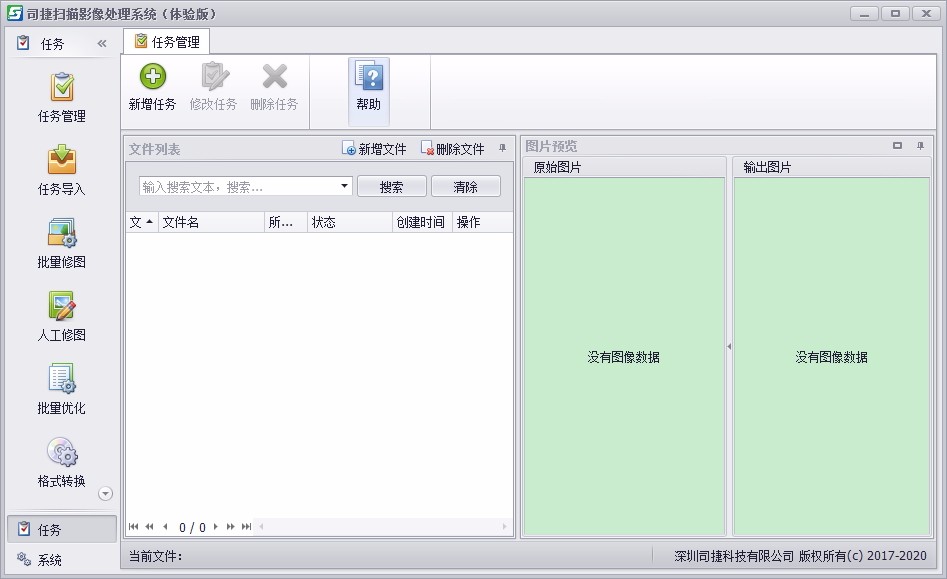
1、常规扫描:平板/高速、单面/双面
2、扫描增强:追描/插描/替描、导入
3、快速扫描:盖上盖子自动扫描
4、图像模式:彩色/灰色/黑白
5、文件格式:JPEG/TIFF/BMP/PDF
6、文件目录:自动或者批量创建目录
7、多种视图:浏览/单双图/大小图
8、其它功能:找空白页、调整顺序
1、软件具有快捷的扫描处理能力
2、软件能够在24小时无人值守中进行自动化批量处理
3、一次可批量处理1千个文件夹、6万文件多个修图动作可以一起批量执行
4、拥有超强的图像处理能力,多达几十种图像优化功能
5、图像加工流程可管理、可定制,批量修图动作也可定制
6、智能的图像处理能力,能够智能识别图像和调整参数
7、根据不同档案类型和加工要求,可定制个性化的加工流程、创建不同的参数模板
1、双击启动软件的安装程序,进入到软件安装界面中,在继续该安装之前,退出所有 Windows程序,请单击“下一步”继续
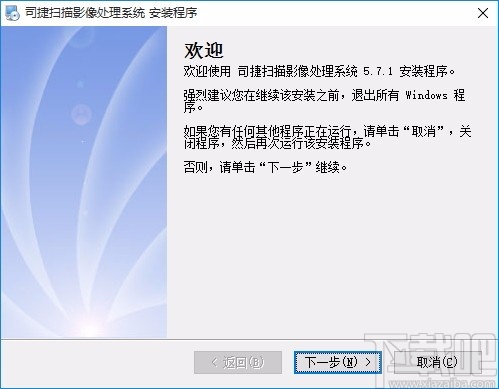
2、请仔细阅读以下许可协议,勾选“我同意该许可协议的条款”并点击“下一步”继续
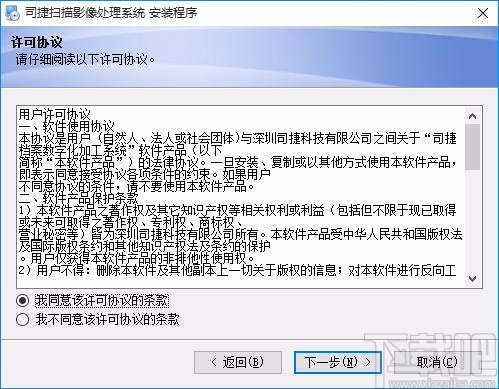
3、软件将被安装到以下列出的文件夹中,要选择不同的位置,键入新的路径,或单击“更改”浏览现有的文件夹
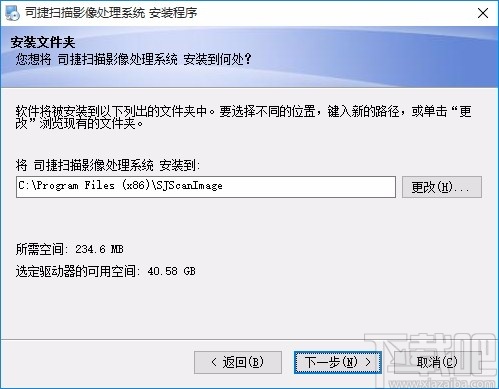
4、快捷方式图标将在下面指出的文件来中创建如果您不想使用默认文件夹,您可以键入新的名称,或从列表中选择现有的文件夹
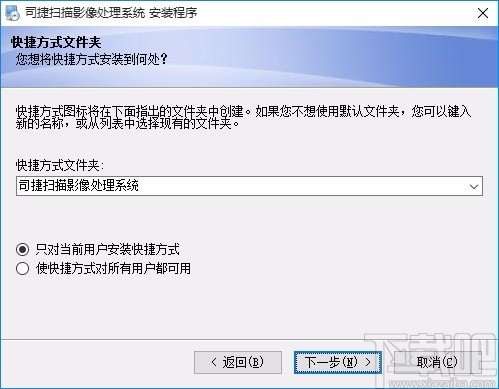
5、现在安装程序已有足够的信息将司捷扫描影像处理系统安装到您的计算机中
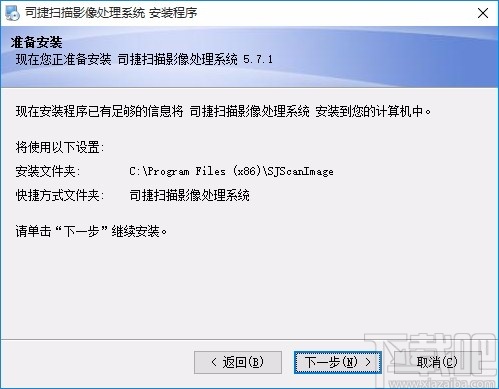
6、软件已经安装在你的系统中,请单击“完成”退出该安装程序
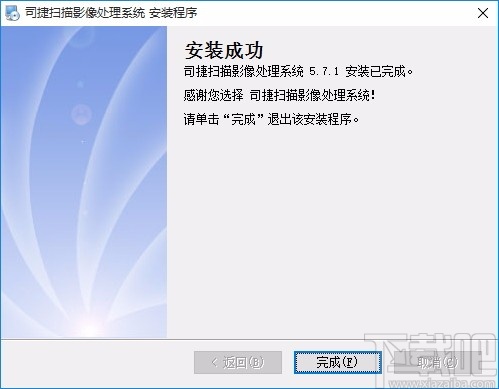
1、软件完成安装以后,双击软件在桌面的快捷方式进入软件
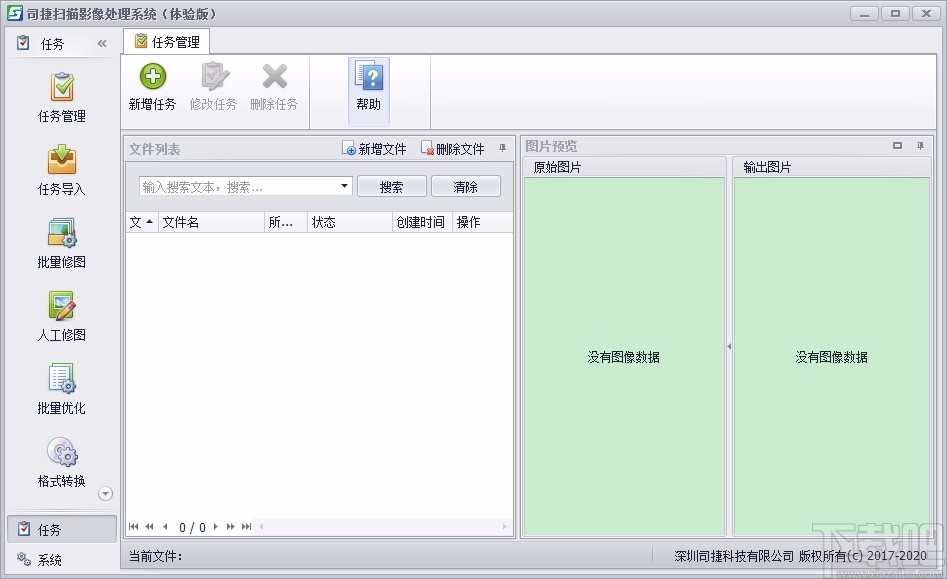
2、点击新建任务可以打开软件的新建任务窗口,用户可以在这里建立图像处理任务
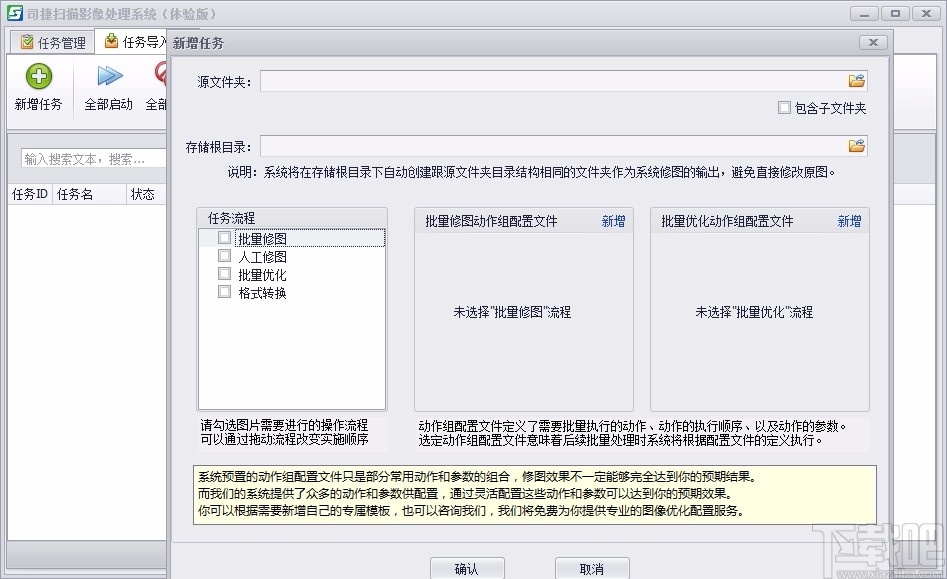
3、点击源文件后面的打开文件夹按键,将电脑的文件夹打开并选择安装位置
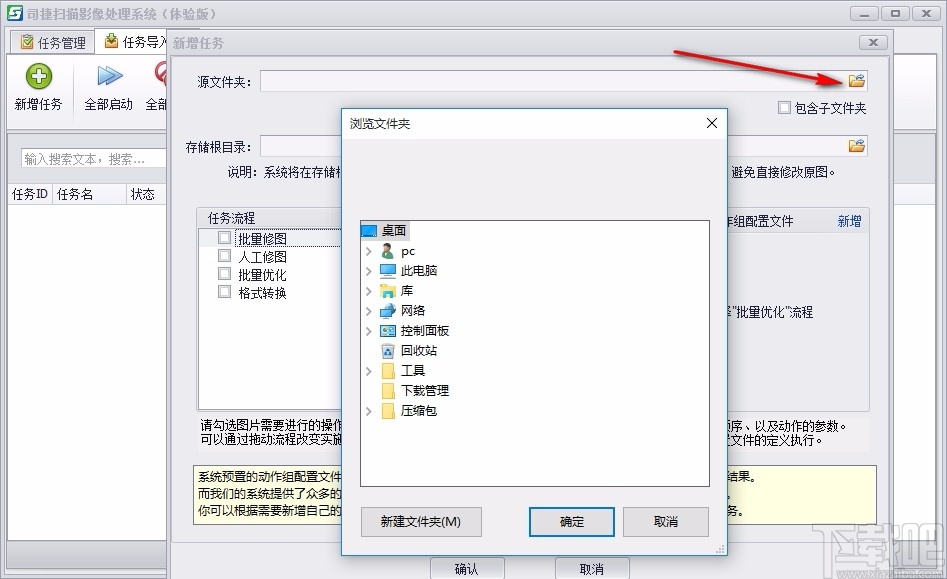
4、接着在存储根目录后面的打开文件夹,继续浏览文件夹并进行选择
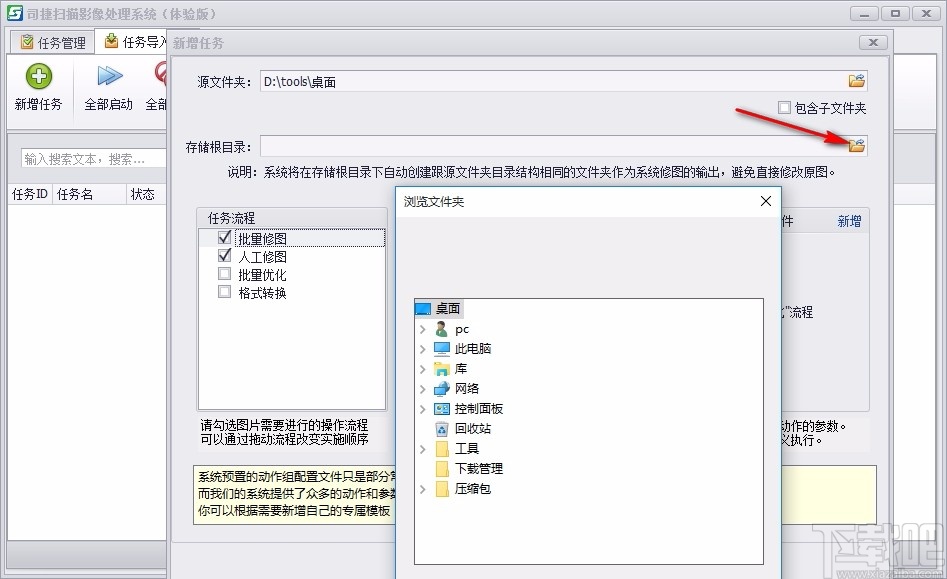
5、在任务流程选择栏中,勾选图片需要进行的操作流程可以通过拖动流程改变实施顺序
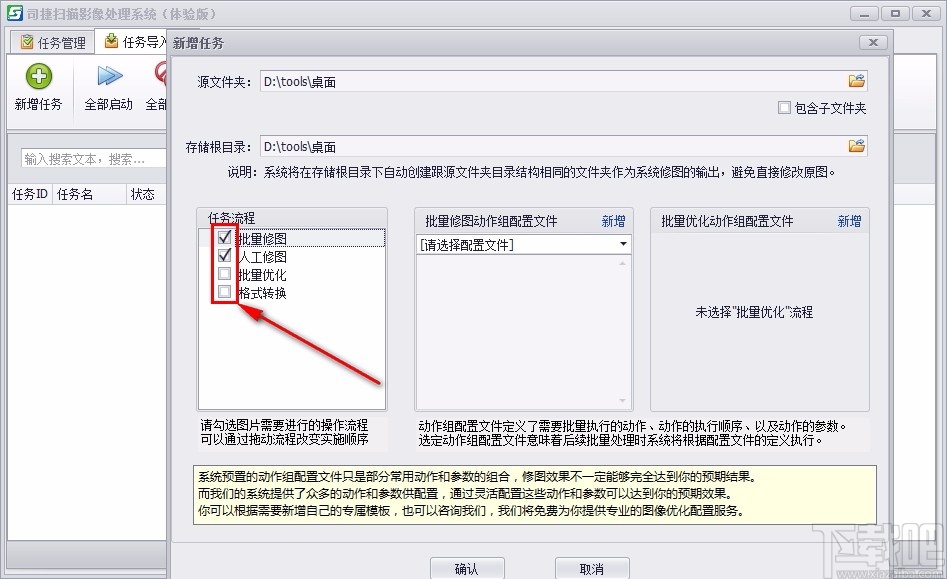
6、在批里修图动作组配置文件下面点击展开,可以选择各种不同的配置
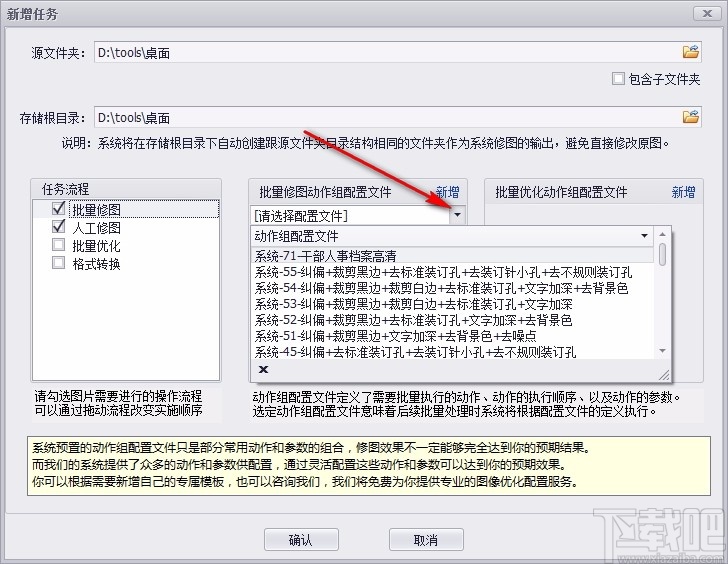
7、接着在批量优化动作组配置文件后面点击新增按键打开修图配置
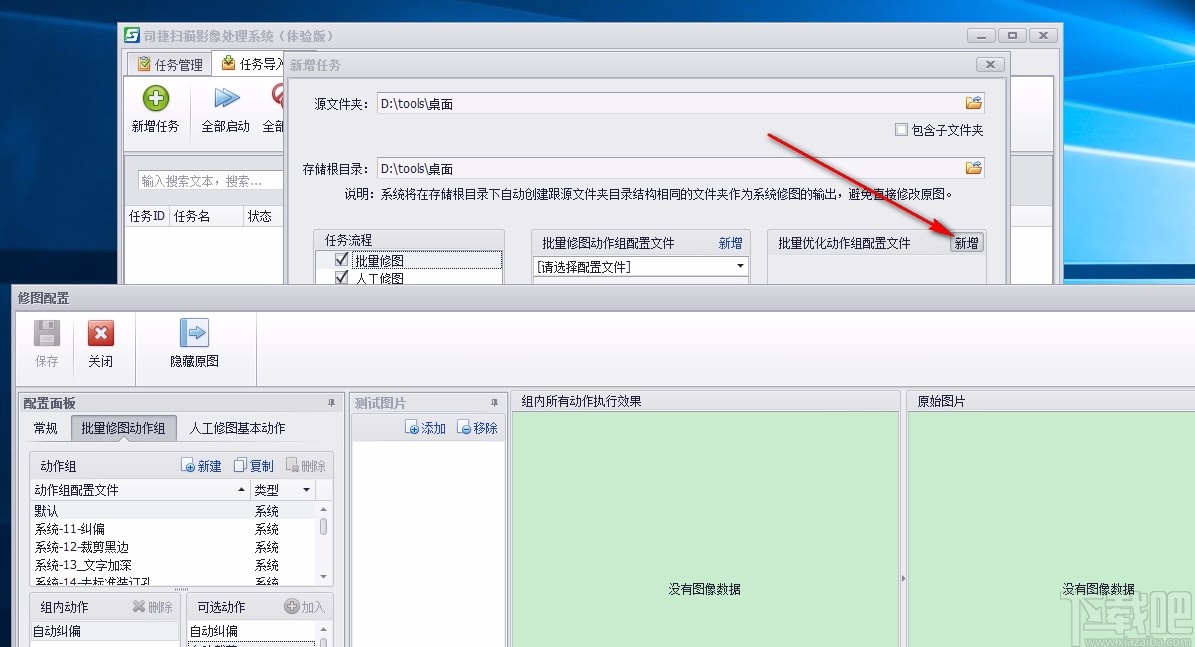
8、点击修图配置中的添加功能将文件夹打开并在其中选择图片进行添加
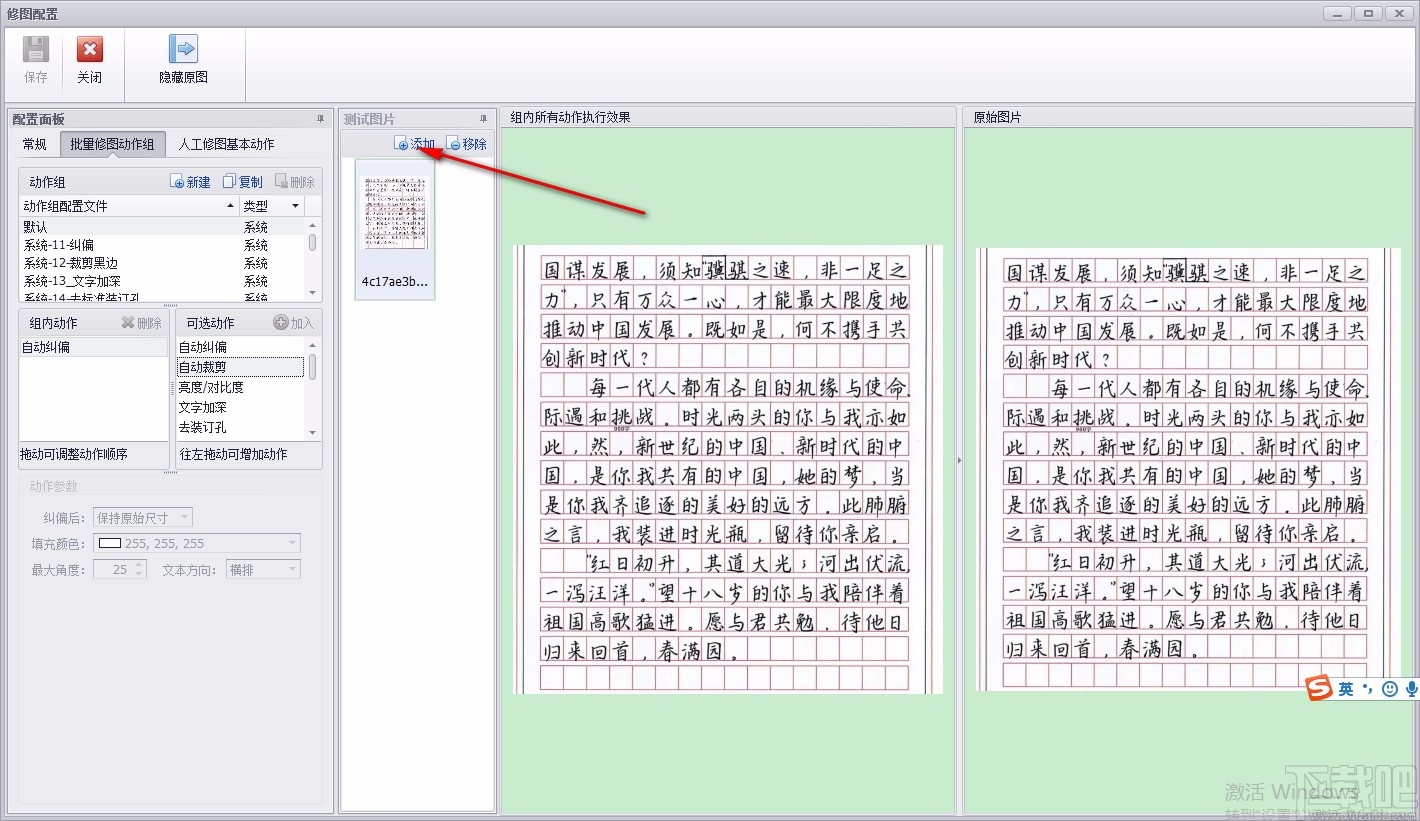
9、将图片添加到编辑窗口中以后,选择批量修图动作组中的修图动作
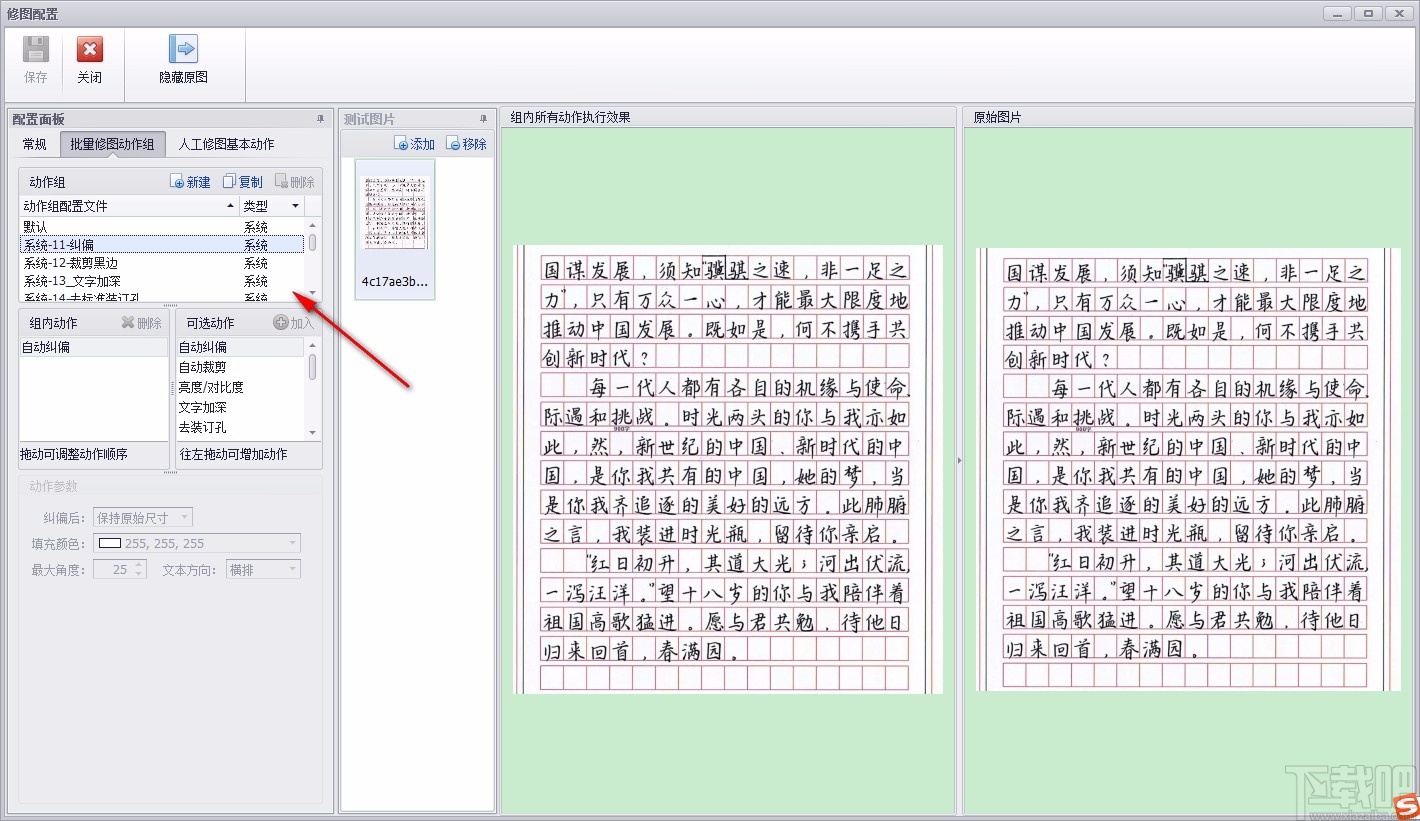
10、用户在使用软件进行修图的时候也可以点击选择人工修图基本动作
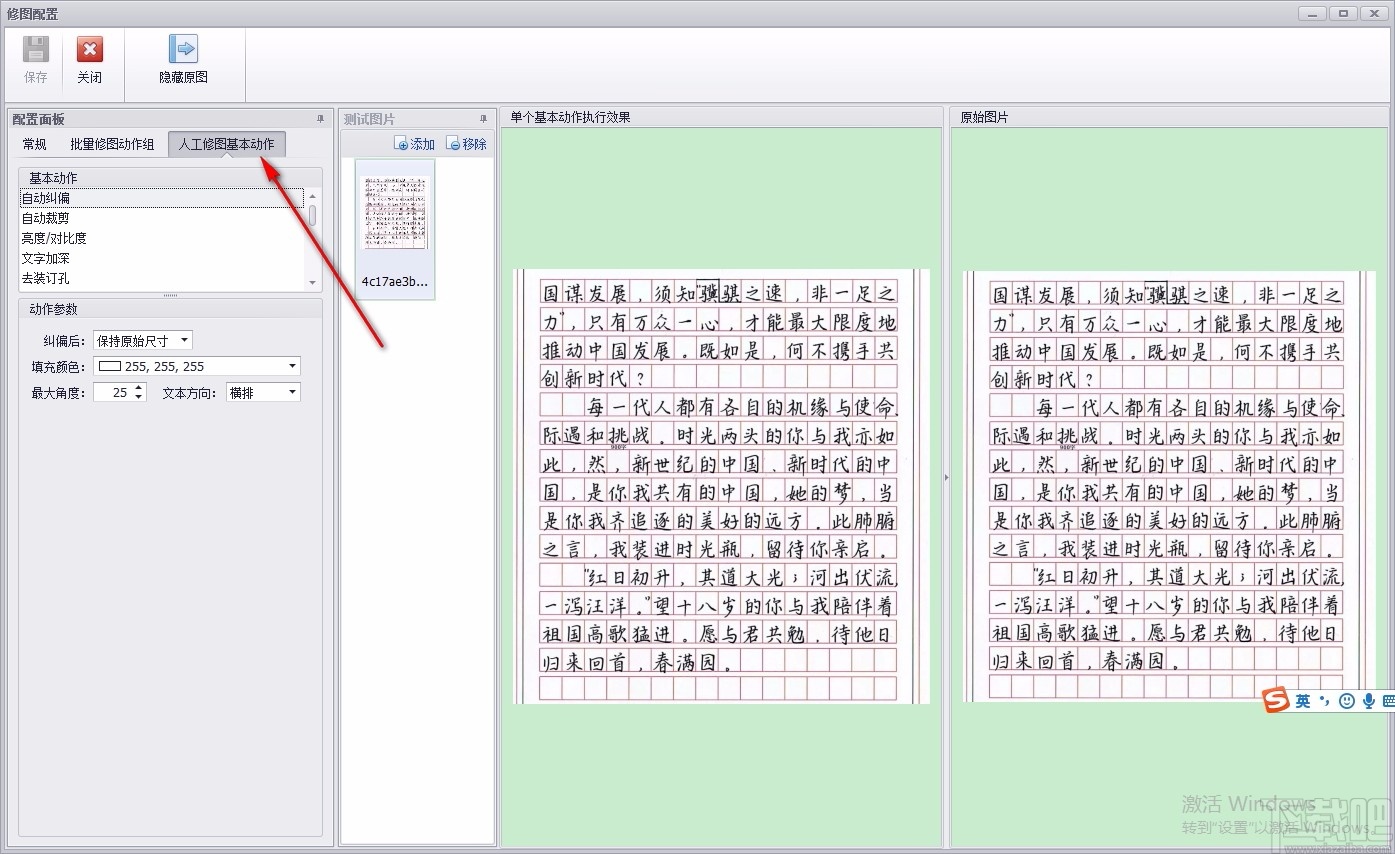
11、在基本动作中点击选择自动裁剪功能,然后进行动作参数的设置
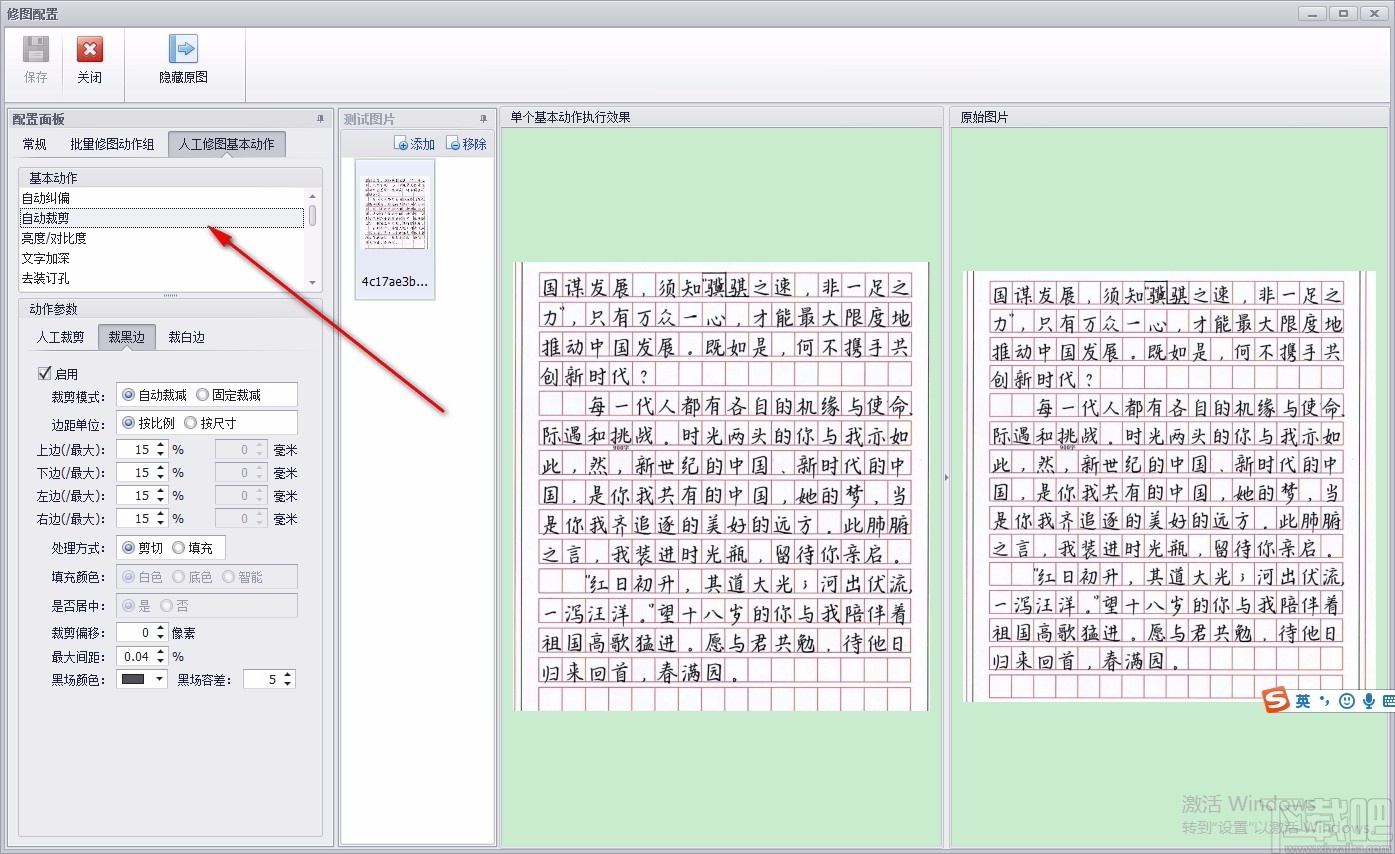
12、在动作参数设置中选择裁剪黑边的裁剪模式,可以选择自动裁剪或者固定裁剪
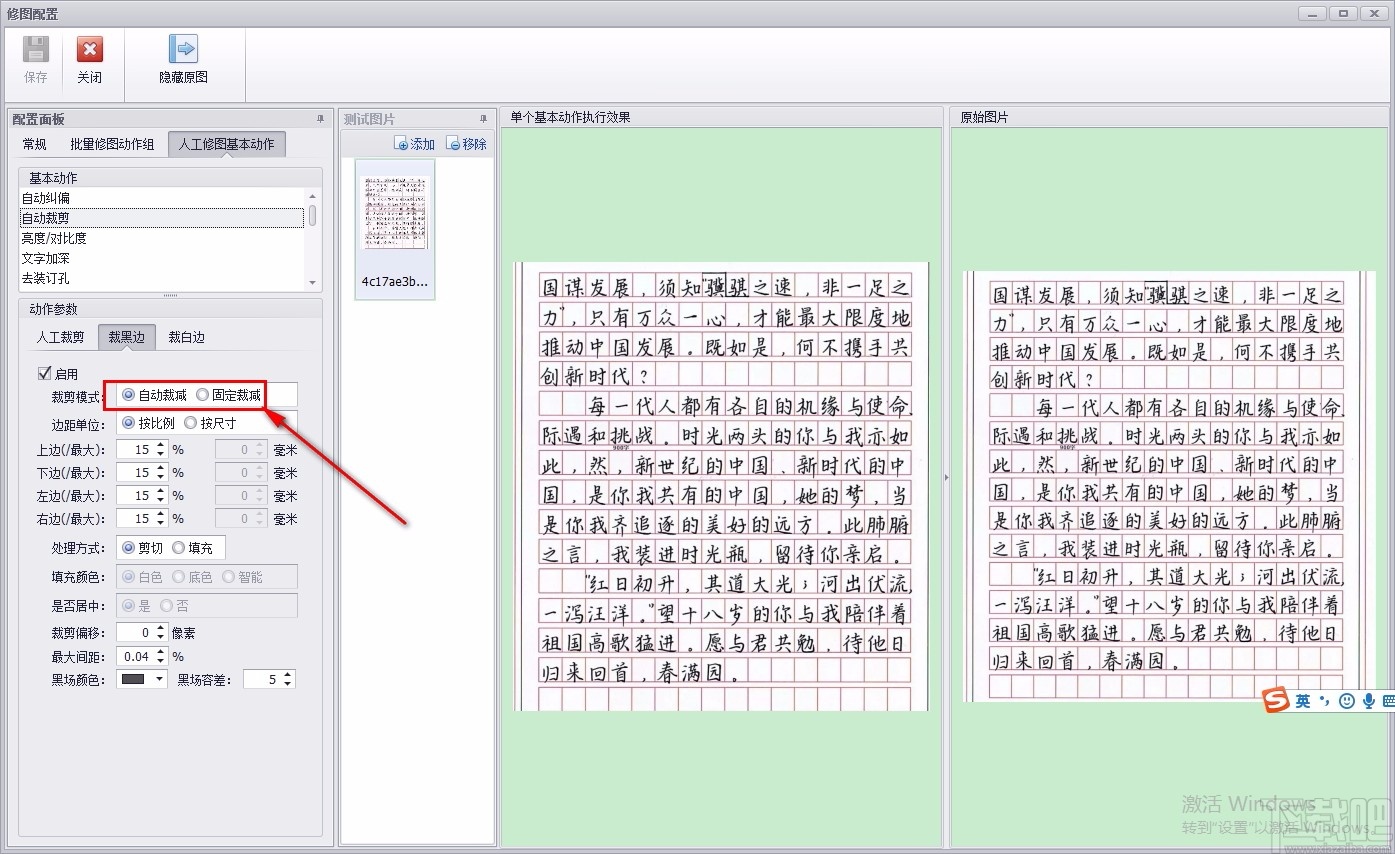
13、对裁剪的边距进行选择的时候,也是可以对其勾选按比例或者按照尺寸
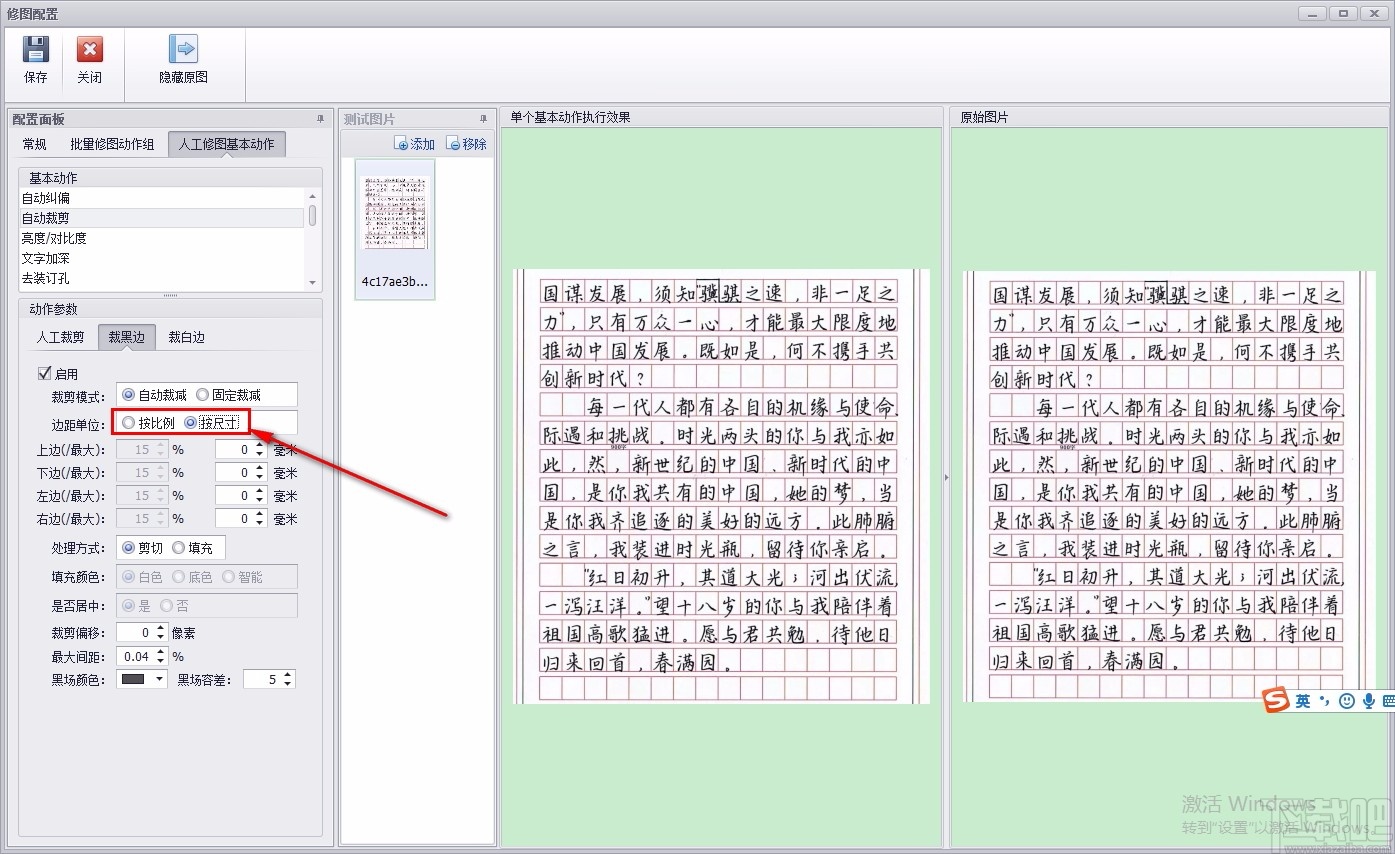
14、完成裁剪模式和边距的设置以后就可以开始设置图片各个边的边距
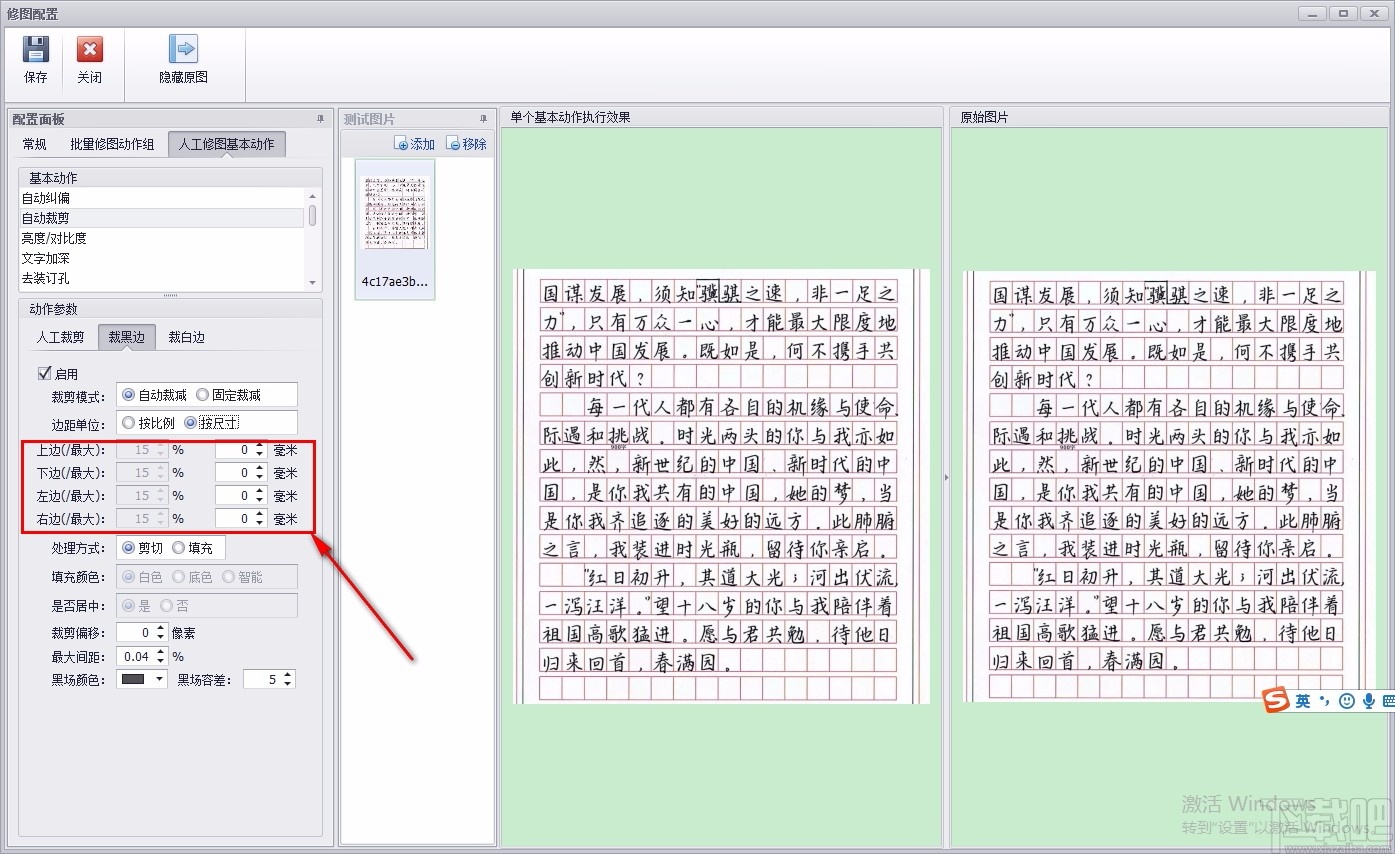
15、如果是选择进行裁剪白边时,对应的动作参数与裁黑边的是一样的

图个轻松 图像软件4.57 MB6.2.1 绿色版
详情Ashampoo Photo Optimizer 图像软件92.47 MB6.0.15.0 简体中文版
详情FotoSketcher 图像软件8.52 MB3.20 中文版
详情SWF Extractor 图像软件686 KB2.4 官方版
详情PngSplit 图像软件108 KB1.01 绿色版
详情PaintTool SAI 图像软件2.32 MB1.2.0 官方版
详情Vector Magic 图像软件9.95 MB1.15 官方版
详情Wiseval Photophant 图像软件1.47 MB1.0.8 官方版
详情Fotografix 图像软件387 KB2.0.3 官方版
详情UMark 图像软件8.71 MB5.4 官方版
详情Photo Stamp Remover 图像软件5.54 MB7.3 中文版
详情Picture Cutout Guide 图像软件4.23 MB3.2.9 中文版
详情Photoupz 图像软件1.51 MB1.7.1 官方版
详情FantaMorph 图像软件7.11 MB5.4.6 中文版
详情PhotoFiltre Studio 图像软件11.05 MB10.9.2 中文版
详情Photobie 图像软件5.75 MB7.2.10 免费版
详情Image Watermarks 图像软件1.48 MB1.52 官方版
详情Reshade 图像软件43.5 MB3.0 官方版
详情GIF2SWF Converter 图像软件1.62 MB1.3.305 官方版
详情Animated GIF producer 图像软件1.76 MB5.2.01 官方版
详情点击查看更多
Adobe Illustrator CS6 图像软件1.55 GB简体中文版
详情Adobe Photoshop CS2 图像软件340 MB9.0.1 官方版
详情Adobe Photoshop CS4 图像软件805 MB11.0.1 中文版
详情Adobe Photoshop CS5 图像软件965 MB12.0.3.0 中文版
详情光影魔术手2016 图像软件19.13 MB4.4.1.304 官方版
详情Adobe Photoshop CC 2015 图像软件676 MB16.0.0.88 中文版
详情Adobe Photoshop CS6 图像软件1.13 GB13.0.1 中文版
详情coreldraw x8 64位中文版 图像软件548 MB18.0.0.448 中文版
详情Adobe Photoshop CC 2015 64位 图像软件739 MB16.0.0.88 中文版
详情Adobe Photoshop CC 图像软件1.3 GB中文正式版
详情Adobe Photoshop CC 图像软件739.62 MB15.2.2.310 中文版
详情PS精选大师 图像软件186 MB1.0.0 免费版
详情Adobe Illustrator CC 2015 64位 图像软件1.56 GB19.0.0 中文版
详情SigmaPlot 图像软件150 MB13.0.0.83 官方版
详情Easy Cut Studio(刻绘软件) 图像软件24.9 MBv5.014 免费版
详情Adobe Illustrator CS3 图像软件758 MB免费版
详情CorelDRAW X6 图像软件529 MB16.1.0.843 简体中文版
详情Adobe Illustrator CC 2015 图像软件1.52 GB19.0.0 中文版
详情Adobe Illustrator CC 2014 x64 图像软件1.56 GB18.1.0 中文版
详情SOHO图形软件 图像软件53 MB1.0 免费版
详情点击查看更多
角落棋牌最新官网 休闲益智61.5MBv7.2.0
详情亲友棋牌送6元金币平台2025 休闲益智61.5MBv7.2.0
详情捕鱼大作战官方版本 休闲益智61.5MBv7.2.0
详情吉祥棋牌新版2025 休闲益智61.5MBv7.2.0
详情神殿娱乐OL最新版 休闲益智61.5MBv7.2.0
详情欢乐拼三张非应用汇版2025 休闲益智61.5MBv7.2.0
详情亲友棋牌送6元金币平台 休闲益智61.5MBv7.2.0
详情大公鸡七星彩官方2025下载 生活服务33.2MBv9.9.9
详情767彩票app安卓版 生活服务33.2MBv9.9.9
详情传奇德州app安卓 休闲益智0MBv1.0
详情旺牛棋牌新版 休闲益智61.5MBv7.2.0
详情吉祥棋牌东北填大坑安卓 休闲益智61.5MBv7.2.0
详情问鼎国际app官方下载 休闲益智0MBv7.2.0
详情正版资料免费资料大全下载 生活服务0MBv1.0
详情庄闲游戏平台 休闲益智0MBv1.0
详情jj游戏官方下载 休闲益智61.5MBv7.2.0
详情lv棋牌 休闲益智61.5MBv7.2.0
详情j比赛大厅老版本 休闲益智61.5MBv7.2.0
详情王中王棋牌手机游戏 休闲益智61.5MBv7.2.0
详情众发棋牌平台 休闲益智61.5MBv7.2.0
详情点击查看更多







































